
オーストリアのCPUクーラーメーカーNoctuaからリリースされた、Intel Xeon W-2400X/3400XシリーズCPUの大型IHSと余すことなく接触する大型銅製ベースプレートを採用し、150mmのラウンドフレーム大型ファンを搭載するLGA4677対応空冷CPUクーラー「Noctua NH-U14S DX-4677」をレビューします。
24コア48スレッドのスーパーメニーコアで倍率アンロックなCPU「Intel Xeon w7-2495X」を使用して「Noctua NH-U14S DX-4677」の冷却性能を徹底検証します。
国内正規代理店TechAce:https://techace.jp/NH-U14S-DX-4677-JP
製品公式ページ:https://noctua.at/en/nh-u14s-dx-4677
レビュー目次
1.Noctua NH-U14S DX-4677の梱包・付属品
2.Noctua NH-U14S DX-4677のヒートシンク
3.Noctua NH-U14S DX-4677の冷却ファン
4.Noctua NH-U14S DX-4677の外観
5.Noctua NH-U14S DX-4677の検証機材・セットアップ
6.Noctua NH-U14S DX-4677の各種クリアランス
8.Noctua NH-U14S DX-4677のレビューまとめ
【機材協力: Noctua国内正規代理店 Techace】
Noctua NH-U14S DX-4677の梱包・付属品
まずは「Noctua NH-U14S DX-4677」の外観や付属品をチェックしていきます。
Noctua製のコンシューマープラットフォーム向けCPUクーラーはカラー刷りの製品パッケージですが、「Noctua NH-U14S DX-4677」は同社のサーバー・ワークステーション向けCPUクーラーということで茶箱にステッカーを貼っただけの簡素なパッケージです。
「Noctua NH-U14S DX-4677」の外パッケージを開くと、CPUクーラー本体は茶色段ボールのスペーサーに収められており、CPUクーラー本体を保護する段ボールは簡単な組み立て式です。各種付属品はCPUクーラー本体の下に収納されています。


「Noctua NH-U14S DX-4677」の付属品は、CPUクーラーの固定に使用するL字型トルクスドライバー、PWM対応4PINファン端子2分岐Y字ケーブル NA-YC1、マニュアル冊子です。
詳しくは後ほど紹介しますが、CPUクーラー本体を簡単にチェックしておきます。
「Noctua NH-U14S DX-4677」はいかにも空冷CPUクーラーらしい外観で、直角的なデザインの大型アルミニウム製ヒートシンクが目立ちます。
ニッケルメッキで防錆処理された独特の光沢も目を引くところです。加えてNoctua NH-U14S TR4-SP3は150mm径の異形大型ファンを搭載していることもありサイズ自体はミドルクラスのサイドフローCPUクーラーなのですが迫力があります。

Noctuaから発売されているIntel LGA4677対応空冷CPUクーラーのうち、冷却性能重視な高性能モデルとして「Noctua NH-U14S DX-4677」と「Noctua NH-U12S DX-4677」の2種類が挙げられます。

NH-U14SとNH-U12Sは冷却ファンやヒートシンクのサイズだけでなく、銅製ベースプレートから伸びるヒートパイプの数量も異なります。

Noctua NH-U14S DX-4677のヒートシンク
続いてNoctua NH-U14S DX-4677のヒートシンクをチェックしていきます。
Noctua NH-U14S DX-4677のヒートシンクの放熱フィンは一般的なアルミニウム製ですがニッケルメッキ表面処理がされており、見た目に美しいだけでなく、汚れにくく錆びにくいというメリットもあります。Noctuaらしい質実剛健な工業製品的な美しさを全面に押し出したデザインです。
PCケースのサイドパネル側から見える放熱フィン上部にはメーカーロゴのNoctuaが刻印されています。
ヒートシンクの放熱フィンはベースコアを中心にして前後左右で対称な形状、ヒートパイプの配置も中心対称になっているのでヒートシンク本体には前後の別はありません。
放熱フィンのフィンピッチは狭すぎず広すぎずなちょうどいい塩梅で低速から高速まで幅広い冷却ファン動作に対応可能なピッチが採用されていました。側面は放熱フィンの末端が折り曲げ加工によって平面化されており、フィンを手で持った時に指を切る心配もありません。

ニッケルメッキの施された銅製ベースコアからは同じくニッケルメッキ銅製のヒートパイプが左右へ6本ずつ計12本伸びています。
「Noctua NH-U14S DX-4677」ではCPUヒートスプレッダと接する銅製ベースプレートに同社製ハイパフォーマンス熱伝導グリス NT-H1がハチの巣状に塗られています。
「Noctua NH-U14S DX-4677」はCPUクーラーヒートスプレッダとの接触面積を最大化するため、ベースプレートの表面はほぼ鏡面に平滑化されています。なお近年のNoctua製CPUクーラーはどれも、やや磨き跡?の線が残っており、完全な鏡面にはなっていません。
「Noctua NH-U14S DX-4677」などDX-4677シリーズには70mm×56mmの大型銅製ベースプレートが搭載されています。
既存のCPUと比較して超大型なヒートスプレッダを搭載するIntel LGA4677ソケットの第4世代XeonスケーラブルプロセッサーシリーズやIntel Xeon W-2400X/3400Xシリーズをしっかりとカバーします。
「Noctua NH-U14S DX-4677」にはIntel LGA4677ソケットに対応したリテンションブラケットが標準で装着されています。
リテンションブラケットのネジはヒートシンク放熱フィンと被っていないので、ネジ止めの際にドライバーやレンチが斜めにならず、ネジ締めが容易な構造です。
LGA4677対応リテンションキット Noctua NM-i4677について
NoctuaからはIntel LGA4677ソケットに対応可能なリテンションキット「Noctua NM-i4677」も別売りアクセサリとして発売されています。
Noctua NM-i4677は、Intel LGA4177に対応するDX-4189シリーズ、Intel LGA3647に対応するDX-3647シリーズ、さらにAMD Ryzen ThreadripperのSocket TR4に対応するTR4-SP3シリーズのNoctua製空冷CPUクーラーをIntel LGA4677ソケットに対応させることが可能です。
NH-U14S DX-4177やNH-U14S DX-3647、NH-U14S TR4-SP3を所有しているユーザーは、Noctua NM-i4677を組み合わせることによって、今回レビューしている「Noctua NH-U14S DX-4677」とほぼ同じCPUクーラーとして運用できます。(TR4-SP3など一部モデルは標準搭載ファンの種類や数量が異なる)

Noctua NH-U14S TR4-SP3を例にして使い方を紹介すると、標準のリテンションブラケットがヒートシンクに装着済みの場合、Noctua NM-i4677に付属しているボールヘッドの六角レンチで固定ネジを外します。
標準のリテンションブラケットを取り外したら、NM-i4677のリテンションブラケットの枠にヒートシンクのベースプレートを挿し込み、先ほどとは逆に六角ネジで固定すれば装着完了です。


Noctua NH-U14S DX-4677の冷却ファン
「Noctua NH-U14S DX-4677」には「Noctua NF-A15 HS-PWM」という150mmラウンドフレームの大型冷却ファンが標準で2基付属します。
Noctua NF-A15 HS-PWMは定格1500RPMのPWM速度調整対応4PIN冷却ファンとなっており、300~1500RPMの範囲内で速度調整が可能です。
ベージュのファンフレームとブラウンのファンブレードというNoctuaらしいカラーリングです。『これぞNoctua!』という肯定的な意見もあれば、『ダサい、きたない』といった否定的な意見もある賛否両論なデザインですが、少なくともパッと見でNoctuaの存在を頭に刻み込むというブランド認知には一役買っていることは間違いありません。
Noctua NF-A15の軸受けを支えるフレームは細身の曲線になっておりエアフローを妨げない形状です。ファンフレーム四隅のブラウンの三角形パーツはゴム製でヒートシンクへファン回転の振動が伝わってケース全体で共振を起こすことを防止する役割を果たしています。
ファンフレーム内側を段階的なすり鉢状にするStepped Inlet Design構造や内面に小さい窪みを設けるInner Surface Microstructures構造によってエア流れを最適化し、静圧の改善やノイズの低減に寄与するそうです。

ファンの外寸は横150mm、縦140mmでラウンドフレームの独特な形状です。0時と6時部分のフレームが薄くなって、ここでもメモリヒートシンクとの干渉回避の配慮が加えられています。ネジ穴は120mm角の汎用ケースファンと同じ位置に配置されていました。
Noctua NF-A15と140mm角の汎用ケースファンのフレーム内部のエアフロー面の広さを比較してみると、Noctua NF-A15の方が140mmファンよりも若干広くなっていることがわかります。
冷却ファンのヒートシンクへの固定には、サイドフローCPUクーラーとしては一般的な針金のファンクリップを使用する方式が採用されています。冷却ファンのネジ穴にファンクリップ左右端のU字部分を引っかけます。
あとはヒートシンクの溝にファンクリップ中央を引っかけるだけです。ファンクリップには中央に指をかけやすい凸形状があるので着脱も容易な構造になっています。
「Noctua NH-U14S DX-4677」にはPWM対応4PINファン2分岐ケーブルも標準で付属しているので、ヒートシンク前後に設置される2基のファン電源は1つの4PINファン端子から取得できます。
なお「Noctua NH-U14S DX-4677」のヒートシンク後方に設置されているNoctua NF-A15には標準品よりも5mm程度厚みの大きいラバーパッドが最初から装着されています。ファンサンド構成で生じやすい高周波なファンノイズを低減する効果があります。
追加ファンにはCPUクーラーに付属する厚手の防振ラバーパッドを装着してください。標準ラバーパッドのままだとファンが高速回転時のファンノイズが若干大きくなります。
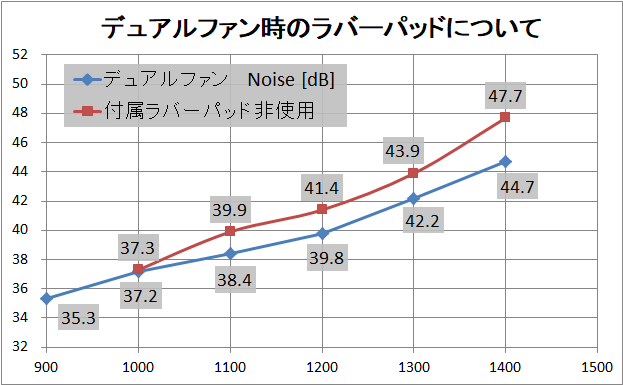
Noctua NF-A15は特殊形状の冷却ファンなので故障時にどうなるのか気になるところかもしれませんが、同製品はNoctuaから単品でも販売されているので保守部品の入手性についても心配ありません。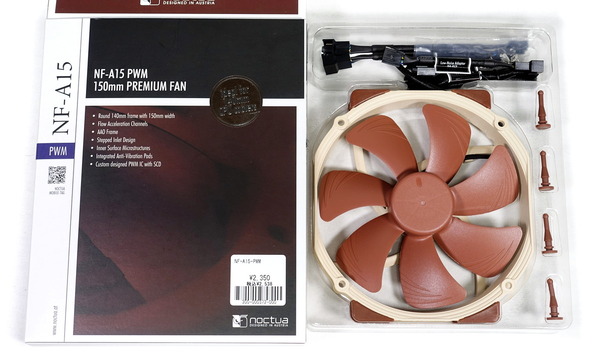
注意点として上で紹介するファン単品の「Noctua NF-A15 PWM」は定格ファン速度が1200RPMで、CPUクーラー付属品「Noctua NF-A15 HS-PWM」の1500RPMよりも低い定格(最大)値になっています。
Noctuaによるとセカンドファンを増設する場合に一方のファン速度を落とすことによって静音性が高くなるので、市販品が1200RPMに設定されているのは間違いではないとのことです。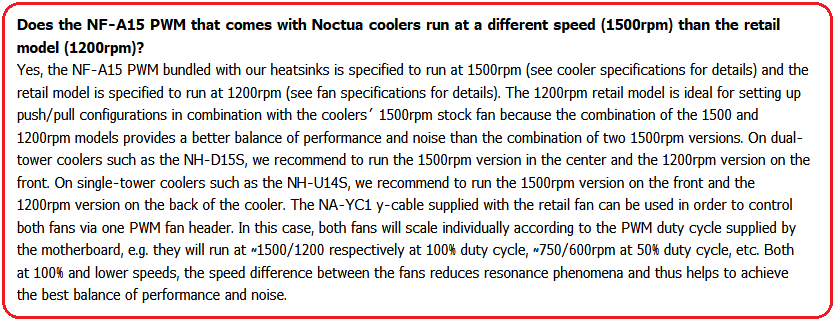
ただし定格ファン回転数が異なる以上、付属ファンが壊れてしまった時の保守部品として使用できないので(ファン速度が最大1200RPMで良ければ問題ないのですが)、定格1500RPMの互換品が必要な場合は、カラーリングがブラックになりますが「Noctua NF-A15 HS-PWM chromax.black.swap」を使用してください。
「Noctua NF-A15 HS-PWM chromax.black.swap」は定格ファン回転数が1500RPMで、カラーリング以外はCPUクーラー付属のNF-A15 PWMと同仕様となります。ただしPWMファン端子2分岐ケーブルが付属しないので、必要な場合は各自で用意してください。
Noctua NH-U14S DX-4677の外観
ヒートシンクと冷却ファンの個別チェックも済んだところで、ヒートシンクへ冷却ファンを組み込んで「Noctua NH-U14S DX-4677」の完成状態の外観や寸法をチェックしていきます。
Noctua NH-U14S DX-4677はいかにも空冷CPUクーラーらしい外観で、直角的なデザインの大型アルミニウム製ヒートシンクが目立ちます。ニッケルメッキで防錆処理された独特の光沢も目を引くところです。
加えてNoctua NH-U14S DX-4677は150mm径の異形大型ファンをヒートシンク前後に2基搭載していることもありサイズ自体はミドルクラスのサイドフローCPUクーラーなのですが迫力があります。



アルミフィン1枚1枚にファンクリップ用の溝があるので、ファンを固定する高さはユーザー側で自由に設定可能です。高い位置にファンを固定すれば、当然その分だけCPUクーラーの高さが高くなります。
「Noctua NH-U14S DX-4677」の全高は冷却ファン位置のオフセットにもよりますが、製品仕様ではヒートシンクの頂点が全高の仕様値になっており、実機も仕様値通り高さ165mmです。
Noctua NH-U14S DX-4677の検証機材・セットアップ
「Noctua NH-U14S DX-4677」を検証機材のベンチ機にセットアップします。
「Noctua NH-U14S DX-4677」の検証機材として、Intel Xeon w7-2495Xなどで構成されているベンチ機を使用しました。構成の詳細は下記テーブルの通りです。
| テストベンチ機の構成 | |
| OS | Windows11 Home 64bit |
| CPU | Intel Xeon w7-2495X (レビュー) |
| マザーボード | ASRock W790 WS (レビュー) ASUS Pro WS W790-ACE (レビュー) |
| メインメモリ | G.Skill Zeta R5 DDR5 R-DIMM F5-6000R3039G16GQ4-ZR5K 16GB×4=64GB (レビュー) |
| ビデオカード | MSI GeForce GT 1030 2GH LP OC (レビュー) |
| システムストレージ | Samsung SSD 990 PRO 1TB (レビュー) |
| 電源ユニット | Corsair HX1500i 2022 (レビュー) |
| ベンチ板 | STREACOM BC1 (レビュー) |
Intel Xeon W-2400X/3400XシリーズCPUの検証機ではシステムメモリとして、DDR5 R-DIMMながらIntel XMP3.0によるメモリOCに対応した「G.Skill Zeta R5 DDR5 R-DIMM(型番:F5-6000R3039G16GQ4-ZR5K)」を使用しています。
サーバー・WS向けプラットフォームなのでOCに躊躇する人もいると思いますが、Xeon W-2400X/3400XをCore-Xの後継、ゲームもクリエイティブタスクもこなせる超高性能なハイエンドデスクトップとして運用したい人には、6000MHz超のメモリOCに対応したG.Skill Zeta R5 DDR5 R-DIMMシリーズはオススメです。
・「G.Skill Zeta R5 DDR5 R-DIMM」をレビュー。6000MHz/CL30のOCを試す!
ベンチ機のシステムストレージには「Samsung SSD 990 PRO 1TB」を使用しています。
Samsung SSD 990 PROは、PCIE4.0対応SSDで最速クラスの性能を発揮し、なおかつ電力効率は前モデル980 PRO比で最大50%も向上しており、7GB/s超の高速アクセスでも低発熱なところも魅力な高性能SSDです。
これからPCIE4.0対応プラットフォームの自作PCを組むなら、システム/データ用ストレージとして非常にオススメな製品です。
・「Samsung SSD 990 PRO 1TB」をレビュー。性能も電力効率もトップクラス!
今回はIntel Xeon W-2400X/3400XシリーズCPUに対応するIntel LGA4677マザーボード ASRock W790 WSを例にして「Noctua NH-U14S DX-4677」の設置手順を簡単に紹介します。
Intel LGA4677ソケットは、Intel LGA1700やAMD AM5といったメインストリーム向けのLGAソケットと大きく異なるポイントとしてCPUソケット自体にはCPUを上から押さえつけて固定するフレームがありません。
LGA4677ソケットではマザーボード自体にCPU単独で固定することはできないので、Intel Xeon W-2400X/3400XシリーズCPUのボックス品にはプロセッサーキャリアと呼ばれる、CPUクーラー側にCPUを固定するフレーム部品が付属しています。
CPUはプロセッサーキャリアによってCPUクーラーベースプレートに固定されて脱落することはないので、CPUクーラーの着脱時にCPUクーラーからCPUが落下してLGAソケットがピン折れする心配はありません。

LGA4677ソケットにおいて、プロセッサーキャリアを使用したCPUクーラーへのCPUの装着、CPUクーラー本体のマザーボードへの固定、といった手順はほぼ共通なので、まずはDIY水冷用の水冷ブロック EKWB EK-Pro CPU WB 4677を例にして基本的な設置手順を紹介していきます。
まずはT30のCPUクーラー固定ネジ 4ヶ所に併設されている針金レバーを立ち上げ、裏返してベースプレートを上に向けます。ベースプレート側からプロセッサーキャリアを装着します。
続いて熱伝導グリスをCPUのヒートスプレッダに塗布します。
熱伝導グリスには当サイト推奨で管理人も愛用しているお馴染みのクマさんグリス(Thermal Grizzly Kryonaut)を塗りました。使い切りの小容量から何度も塗りなおせる大容量までバリエーションも豊富で、性能面でも熱伝導効率が高く、塗布しやすい柔らかいグリスなのでおすすめです。
通常グリスを塗る量はてきとうでOKで、管理人はヘラとかも使わず中央山盛りで対角線だけ若干伸ばして塗っています。特にThermal Grizzly Kryonautは柔らかいグリスでCPUクーラー固定時の圧着で伸びるので塗り方を気にする必要もありません。
ただしIntel Xeon W-2400X/3400XシリーズCPUはヒートスプレッダのサイズが大きいので、同じくヒートスプレッダが大きいAMD Ryzen Threadripperのグリスの塗り方としてNoctuaが推奨している方式を真似て、今回はグリスを塗りました。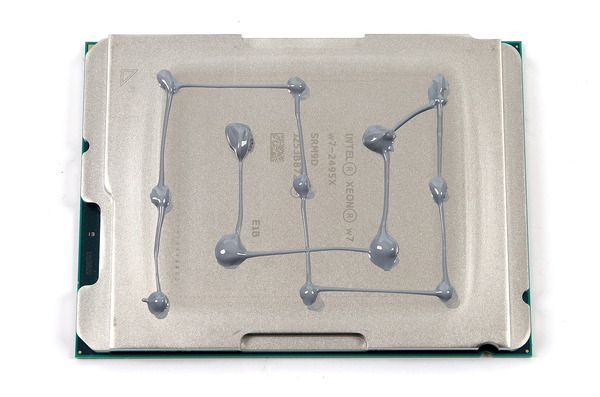

なお「Noctua NH-U14S DX-4677」については、CPUヒートスプレッダと接する銅製ベースプレートに同社製ハイパフォーマンス熱伝導グリス NT-H1がハチの巣状に塗られているので、初回使用時は各自でグリスを塗布する必要はありません。
CPUヒートスプレッダにグリスを塗ったら、プロセッサーキャリアの上からCPUを装着します。CPU本体とプロセッサーキャリアで右下の▲マークの向き(位置)が一致しているか注意してください。
CPUクーラーにプロセッサーキャリアを介してCPU本体を固定したら、マザーボードのCPUソケットにある▲マークと、プロセッサーキャリアの▲の切り抜きの位置が一致するように注意してCPUクーラーをマザーボードに置きます。

ネジ締めの前に、最初に引き上げた針金レバーを下ろし、CPUソケットからCPUクーラーが動かないように簡易ロックします。

以上がLGA4677ソケットで一般的に共通するCPUクーラーの固定手順です。
「Noctua NH-U14S DX-4677」でも同様に作業し、CPUクーラー本体をマザーボードに乗せ、レバーで簡易ロックしたら、付属のL字型ドライバーで対角順にネジ止めしします。
なおLGA4677ソケットの場合、CPUクーラーを固定するリテンションがそのままCPU底面接点とLGAピンの接触リテンションとなっており、Intelの公式仕様では『8 lbs・in (≒ 0.9Nm)』のトルクでネジ締めが推奨されています。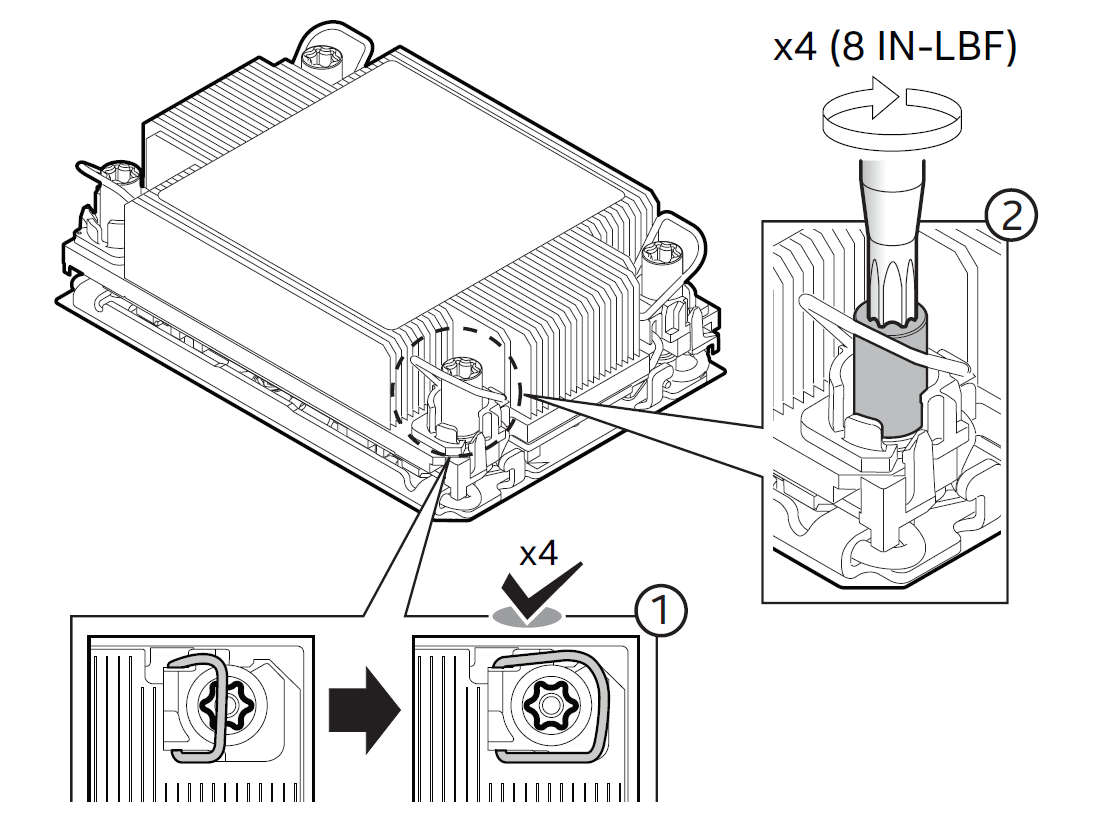
万全を期すのであれば、Ryzen Threadripperに付属するような形状のトルクグリップとT30の長軸ビットを用意するのがオススメです。(ENERMAX LIQTECH TR4 IIはプラスネジのビットが必要)
1/4”ビットのドライバーを使用しているのであればトルク空転ビットでも対応できます。あとは初期費用は割高になりますが可変トルク調整に対応したトルク空転ドライバーを買っておけば別プラットフォームで異なるトルクが必要になっても買い替えの必要がなく便利です。
ファンクリップでヒートシンクに冷却ファンを装着したら「Noctua NH-U14S DX-4677」の設置完了です。
Noctua NH-U14S DX-4677の各種クリアランス
CPUクーラーの性能検証に入る前に、空冷CPUクーラーにはつきものである最上段PCIEスロットのグラフィックボードやヒートシンク搭載システムメモリとのクリアランス問題について「Noctua NH-U14S DX-4677」の事情をチェックしていきます。
まずは「Noctua NH-U14S DX-4677」とマザーボードのプライマリグラフィックボード用PCIEスロットとのクリアランスについてチェックします。
ASRock W790 WS(CPUソケットが縦長の向き)ではCPUクーラーとPCIEスロットの間隔の基準値として、CPUソケットILMのCPUクーラー固定ネジからPCIEスロットの上端までを測定して、約19.0mmです。
ASRock W790 WSにおいて「Noctua NH-U14S DX-4677」のCPUクーラーヒートシンクと最上段のPCIEスロットがギリギリで被ってしまいました。残念ながら「Noctua NH-U14S DX-4677」を使用する場合、ASRock W790 WSの最上段のPCIEスロットは使用できなくなると考えてください。
なおその他のIntel LGA4677系マザーボードにおいて、「Noctua NH-U14S DX-4677」を設置してもCPUクーラーとグラフィックボードの干渉が発生しないためには、上で測定したCPUソケットとPCIEスロットの間隔が約24~25mm以上は必要になると思います。
ASRock W790 WSは最上段のPCIEスロットが2段目にあるので干渉してしまいましたが、ASUS Pro WS W790-ACEは最上段のPCIEスロットが3段目なので「Noctua NH-U14S DX-4677」を組み合わせても干渉しません。


比較的大型な空冷CPUクーラーの多くに言えることですが、干渉しないとしてもCPUクーラーとグラフィックボードの隙間は狭いので、CPUクーラーの設置自体は問題ないのですが取り外しの際には少し困るかもしれません。
取り付けよりも取り外しで困るというのは大型空冷CPUクーラーのあるあるネタなので注意してください。取り外しの際はグラフィックボード固定爪の解除のためにプラスチックの定規など細くて固いものを事前に用意しておくことをお勧めします。
続いて空冷CPUクーラーではヒートシンク付きメモリとの干渉が起きやすいので、CPUクーラーとメモリの干渉の有無についてチェックしていきます。
なお、「Noctua NH-U14S DX-4677」が対応するLGA4677環境は、一般的な自作PCで使用されるDDR5 U-DIMMには対応しておらず、Intel XMP3.0によるメモリOCが可能なIntel Xeon W-2400X/3400XシリーズCPUとW790マザーボードの組み合わせでも対応メモリはDDR5 R-DIMMに限定されています。
そのためG.Skill Zeta R5 DDR5 R-DIMM、Kingston FURY Renegade Pro DDR5 RDIMMといった6000MHz以上のメモリOCに対応した製品でも全高が大きくなるようなメモリヒートシンクは搭載していない、というのが実状です。
まずはCPUクーラーとメモリの高さ方向のクリアランスをチェックしていきます。
「Noctua NH-U14S DX-4677」ではヒートシンクなしのDDR5メモリを使用すると、冷却ファンの下端とメモリの上端が接するような配置で、冷却ファンの上端とヒートシンクの上端がの高さが一致するので、製品仕様の通り全高165mmで運用することができます。

「Noctua NH-U14S DX-4677」ではファンを固定する高さをファンクリップの装着位置でオフセットして調節できます。(下はDX-3167の参考写真)
今のところDDR5 R-DIMMメモリで全高が大きくなるような製品はありませんが、全高40mmよりも背の高いヒートシンク付きメモリでは、冷却ファンの気流面とヒートシンク放熱フィンとが大きくズレてしまいます。こういった使い方は避けた方が無難なので、後述の左右方向クリアランスでファンとメモリスロットが被る場合は、使用するメモリの高さに制限がかかると考えてください。
U-DIMMのG.Skill Ripjaws S5やKingston FURY Beastのように+数mm程度のロープロファイルなヒートシンク搭載メモリであれば全高は高くなりますが、ファンの気流面がヒートシンクの放熱フィン面と大きくズレることはありません。
CPUクーラーとメモリの左右方向のクリアランスをチェックします。
ASRock W790 WSにはCPUスロットの左右にメモリスロットがありますが、CPUクーラーと右側のメモリスロットの間隔の基準値として、CPUソケットILMのCPUクーラー固定ネジからメモリスロットの右端までを測定して約17.8mmです。また左側は前述の右と対称に測定して17.8mmです。
ASRock W790 WSにおいては「Noctua NH-U14S DX-4677」の冷却ファンがCPUソケットに最も近い左右のメモリスロットに被さりました。
一般的なIntel LGA4677系マザーボードで考えた場合、CPUソケットに一番近いメモリスロットを使用するメモリ8枚刺しは、ほぼ確実にCPUクーラー前後(左右)の冷却ファンがメモリスロットに被さります。
Intel LGA4677環境で使用するDDR5 R-DIMMメモリは基本的にヒートシンクなしであり、ヒートシンクなしメモリならファンが被さってもCPUクーラーの全高は仕様値のままなので特に影響はありませんが。
ASUS Pro WS W790-ACEはASRock W790 WSよりもCPUソケットとメモリスロットのクリアランスが若干広く、21mm程度の間隔があります。
ただ「Noctua NH-U14S DX-4677」を組み合わせると、どちらにせよ、CPUソケットに最も近いメモリスロットには冷却ファンがギリギリで被さってしまいます。
Noctua NH-U14S DX-4677のファンノイズと冷却性能
続いて本題となる「Noctua NH-U14S DX-4677」の冷却性能と静音性を詳細に検証していきます。
検証システムをベンチ板に置いた状態で測定を行っているためCPUクーラーが水冷・空冷によらず基本的にCPUクーラーの理想的な性能をチェックすることになります。
まずはサウンドレベルメーター(騒音計)を使用してファンノイズを比較しました。
騒音計の収音部分とノイズ発生部分との距離が15cm程度になる位置で測定を行っています。簡易水冷の場合はラジエーターとポンプ両方からの距離が15cm程度になるように設置しています。
この測定方法において電源OFF時の騒音値は33~35dB未満です。目安として騒音値が40dBを超えたあたりからファンノイズがはっきりと聞こえるようになりますが、40~43dB以下であればPCケースに入れてしまえばファンノイズが気になることはそうそうないと思います。45dB前後になるとベンチ台上で煩く感じ始め、50dBを超えるとヘッドホンをしていてもはっきり聞き取れるくらいになります。
A特性で測定しているのである程度は騒音値にも反映されていますが、同じ騒音値でも周波数(ファン回転数)が高いほど体感としては大きな音に感じやすく、また不快に感じたり感じなかったりは音の性質(細かい乱高下の有無や軸ブレ)にもよるので注意してください。
「Noctua NH-U14S DX-4677」と比較対象の各種CPUクーラーについてファン回転数に対するファンノイズをまとめると次のようになりました。
「Noctua NH-U14S DX-4677」はファン回転数1000RPMであれば騒音値も36.0dB程度となり電源OFF時と大差ない騒音値でほぼ無音で動作させることができます。1200RPM以上に回転数を上げると40dBを超えてくるのでファンノイズがはっきりと聞こえるようになります。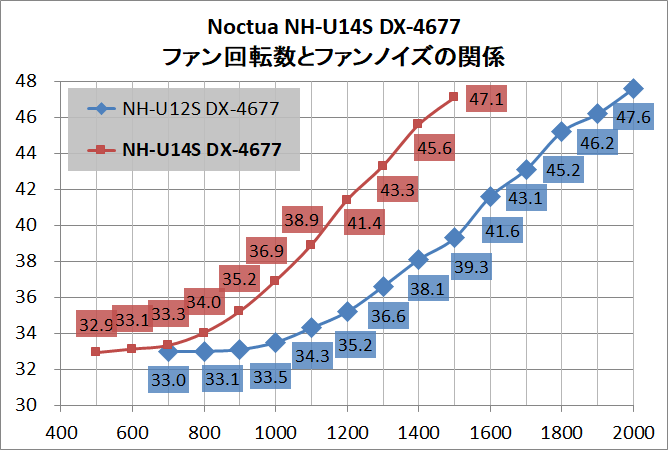
続いて「Noctua NH-U14S DX-4677」など各種CPUクーラーの冷却性能をチェックしていきます。
CPUクーラーの冷却性能を検証するためのストレステストについては、FF14ベンチマークの動画(再生時間7分、4K解像度、60FPS、容量5.7GB)をソースとしてHandBrakeによるx264動画エンコードを使用しています。
4~6コアは並列なし、8~14コアは2並列実行、16コア以上は3並列実行のようにメニーコアでもCPUに遊びが生じないよう動画エンコードの並列実行数は適宜調整しています。なおテスト中の冷却ファンや水冷ポンプの回転数は一定値に固定します。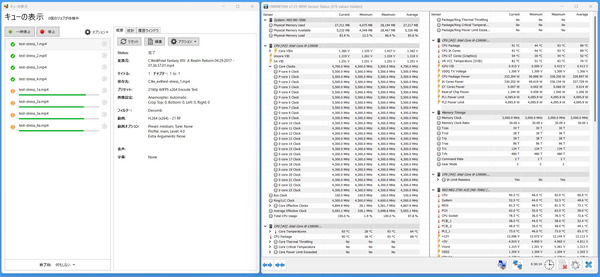
注:CPUのストレステストについてはOCCTなど専用負荷ソフトを使用する検証が多いですが、当サイトではPCゲームや動画のエンコードなど一般的なユースで安定動作すればOKとういう観点から管理人の経験的に上の検証方法をストレステストとして採用しています。
「Noctua NH-U14S DX-4677」は第4世代XeonスケーラブルプロセッサーシリーズやIntel Xeon W-2400X/3400XシリーズといったIntel LGA4677ソケットに対応したCPUクーラーですが、今回の検証では24コア48スレッドのスーパーメニーコアながら倍率アンロックでOCに対応する「Intel Xeon w7-2495X」を使用して冷却性能を検証していきます。
まずは単純にXeon w7-2495Xを定格設定の長期間電力制限 PL1:225W、短期間電力制限 PL2:270Wで動作させてみました。
メモリOC設定については検証機材メモリ G.Skill Zeta R5 DDR5 R-DIMM F5-6000R3039G16GQ4-ZR5Kに収録されたOCプロファイルを適用し、メモリ周波数6000MHz、メモリタイミング30-38-38-96、メモリ電圧1.400Vです。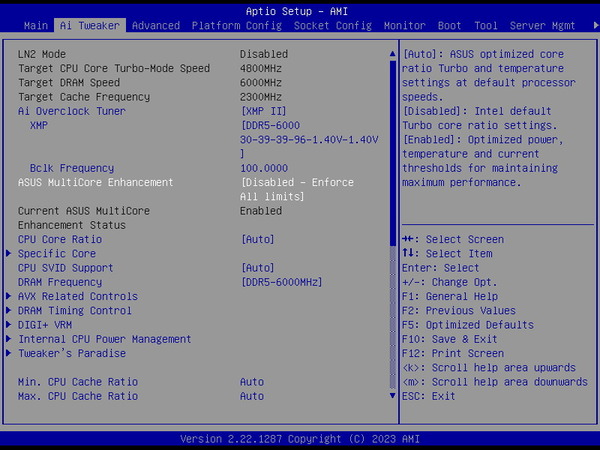
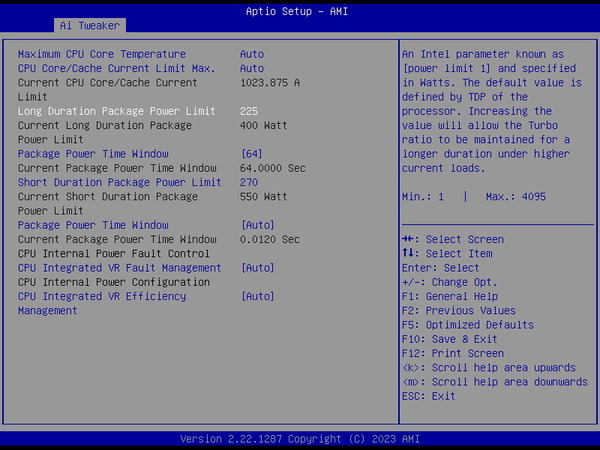
「Noctua NH-U14S DX-4677」のファン回転数を1300RPMに固定してストレステストを実行した時のCPU温度は次のようになりました。
Xeon w7-2495XをIntel公式の仕様値であるTDP255Wの定格動作の通りに電力制限を課しているので、CPU Package Powerは225W前後で推移していますが、ストレステスト中のCPU温度は、十分に低い45度前後に収まりました。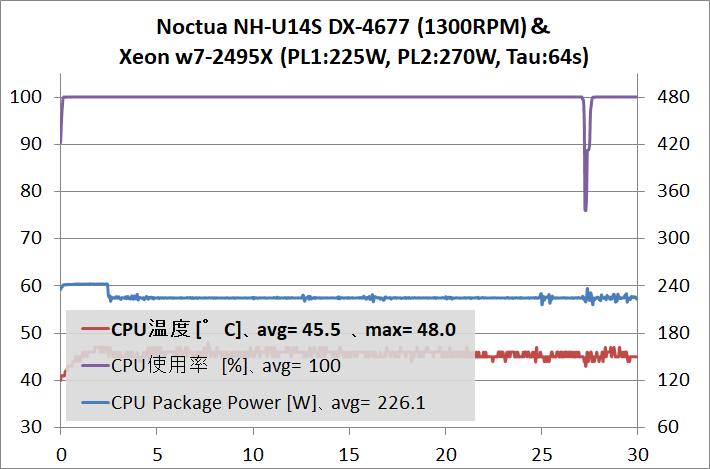

120サイズのNoctua NH-U12S DX-4677や360サイズAIO水冷と比較すると温度差はありますが、定格のPBP:225Wで運用するならどれでもOKという感じです。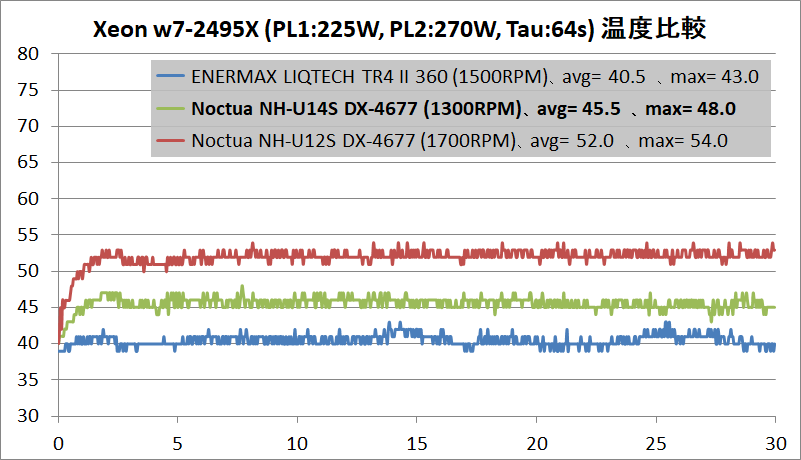
定格運用は余裕だったので、続いて「Noctua NH-U14S DX-4677」がどれくらいのOCに対応できるのか、Xeon w7-2495XのOC&電力制限解除でチェックしていきます。
今回は設定を簡略化して、Xeon w7-2495XのコアクロックはSync All Coreで4.6GHzに全コアを一律に揃え(定格の全コア最大は3.3GHz、AVX使用時は3.0GHz)、CPUコア電圧はAdaptive Modeでストック電圧によるV-Fカーブをそのまま適用しました。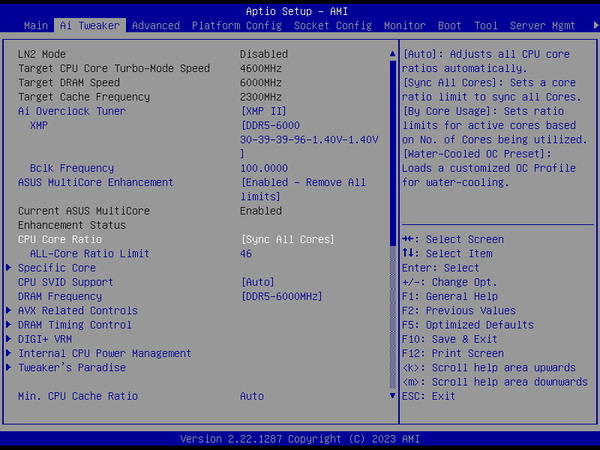
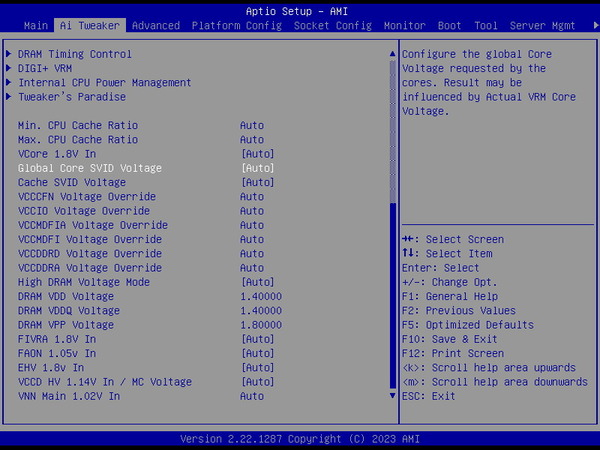
この状態で長期間電力制限 PL1と短期間電力制限 PL2を『300W, 440W』、『350W, 500W』、『400W, 550W』に切り替え、各消費電力に対してCPU温度やコアクロックがどうなるのか見ていきます。
なお2023年4月上旬現在、Xeon w7-2495XではCPU Package Powerに対して設定値よりも10%低い値で短期間電力制限PL2による電力制限が適用されています。そのためPL2適用時の実動値として400W/450W/500Wになることを想定して上のように3種類の設定値を定めました。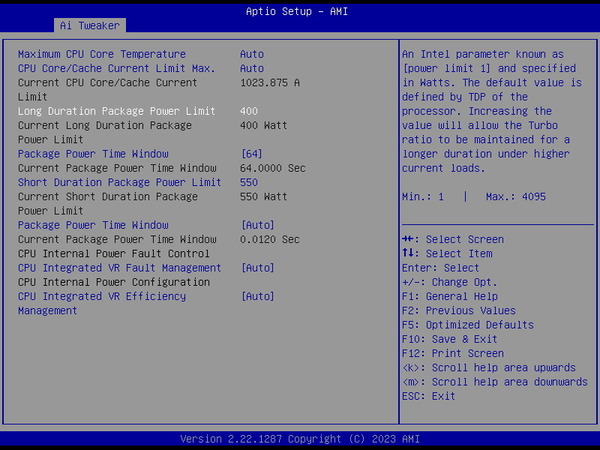
まずはPL1:300W、PL2:440Wに電力制限を解除したケースです。
PL1:300W設定なので長期的にはCPU Package Powerは300W前後で推移しますが、CPU温度は65度前後なので大分余裕があります。PL2によって1分程度の間は400Wの消費電力が許容されていますが、その時も80度以下にCPU温度を抑え込んでいます。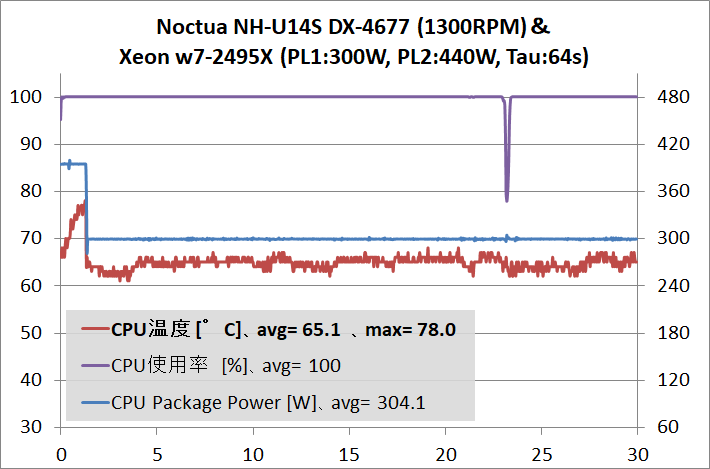
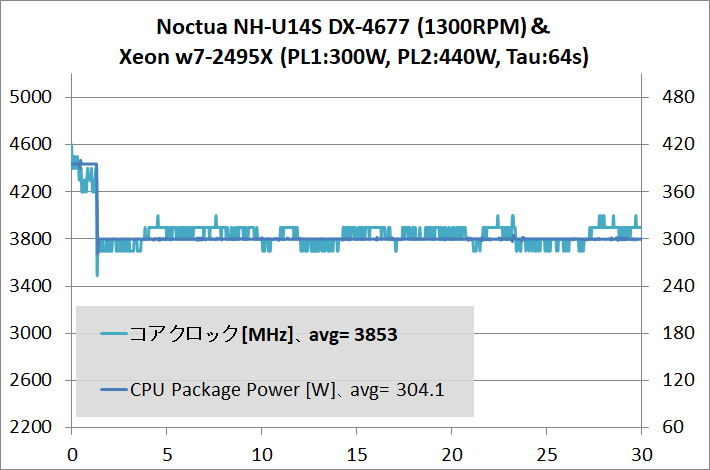
続いてPL1:350W、PL2:500Wに電力制限を解除したケースです。
PL1:350W設定なので長期的には先ほど同様にCPU Package Powerは350W前後で推移しますが、CPU温度は75度前後です。
Xeon w7-2495XでCPU温度によってコアクロックや電力に制限がかかる閾値(ジャンクション温度)は94度なので多少の余裕はあります。
PL2によって1分程度の間は450Wの消費電力が許容されており、今回は90度以下にCPU温度を抑え込んでいますが前後の負荷状況次第で94度に達しそうです。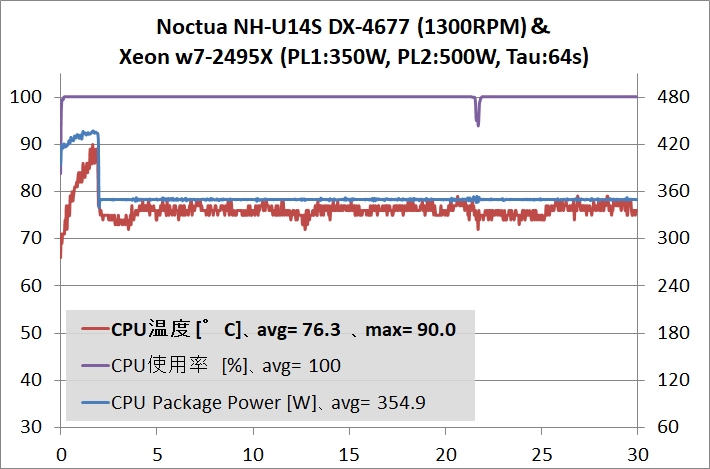
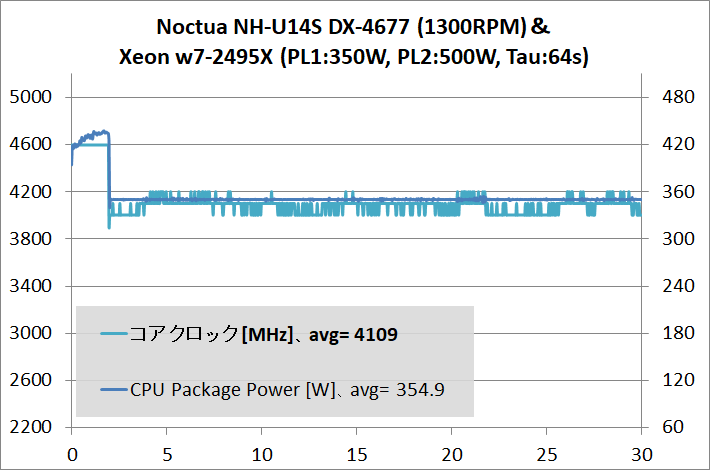
最後にPL1:400W、PL2:550Wに電力制限を解除したケースです。
PL1:400W設定なので長期的には先ほど同様にCPU Package Powerは400W前後で推移しますが、CPU温度は87~90度に達しています。
全く対応できないというわけではありませんが、「Noctua NH-U14S DX-4677」の場合、CPU Package Powerが380~400Wを超えると長期的に臨界温度の94度以下に収まるかどうかベンチ板という理想的な状態でもギリギリです。この辺りの設定で運用するならPCケースの吸排気に注意してください。
なお、PL2によって1分程度の間は500Wの消費電力が許容されているものの、今回入手したXeon w7-2495Xの場合、ストック電圧で全コア4.6GHzにOCして動画エンコードを行っても、CPU Package Powerは450W程度で頭打ちになります。どちらにせよ94度に達していますが。(Cinebench R23だと500W前後に)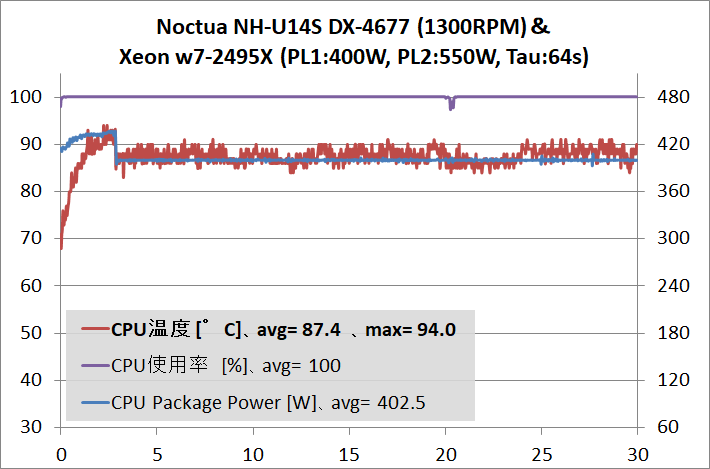
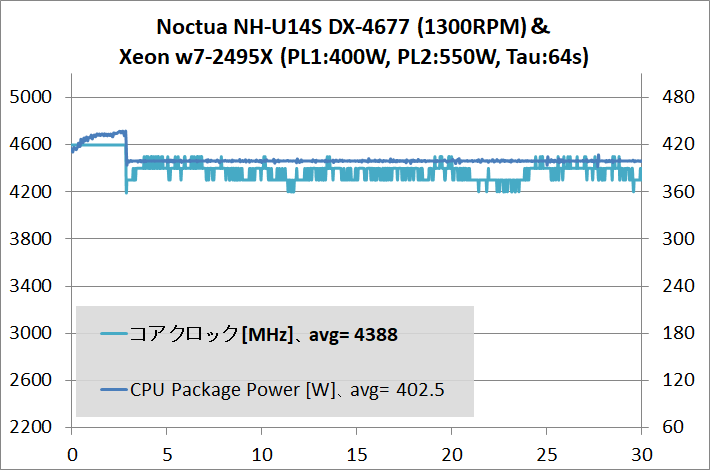
各電力制限において、120サイズのNoctua NH-U12S DX-4677や360サイズAIO水冷と比較するとこんな感じです。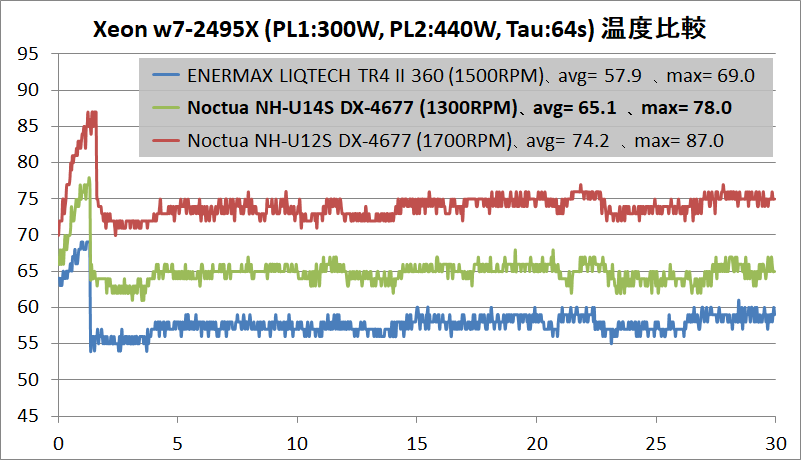
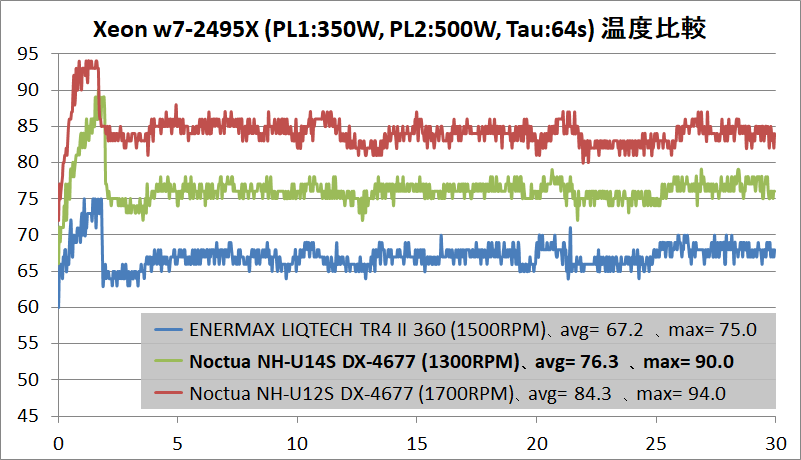
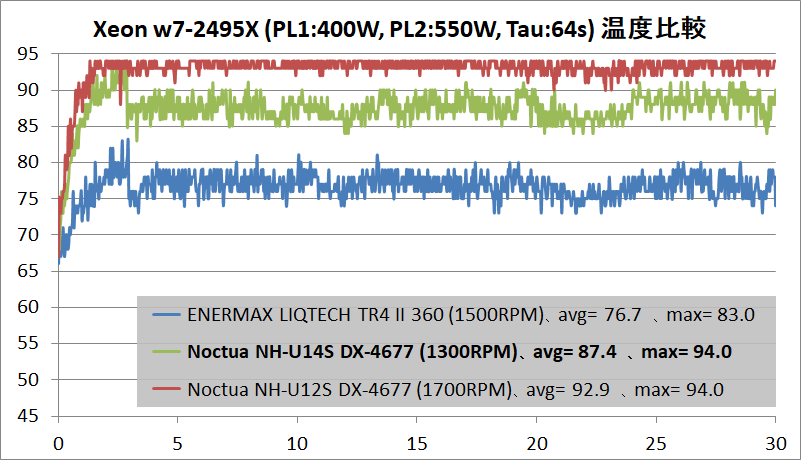
Noctua NH-U14S DX-4677のレビューまとめ
最後に「Noctua NH-U14S DX-4677」を検証してみた結果のまとめを行います。簡単に箇条書きで以下、管理人のレビュー後の所感となります。
良いところ
- Noctua空冷らしい無骨なデザインでニッケルメッキのヒートシンクが美しい
- 140mm+径のラウンドフレーム大型冷却ファンをゆっくり回せるので静音性が高い
- Intel LGA4677専用のCPUクーラー
- 24コア48スレッドXeon w7-2495XをTDP225Wの定格で運用できる冷却性能
- 24コア48スレッドXeon w7-2495Xを350W級のOCで運用できる冷却性能
- ファン固定位置はクリップで上下に動かせるのでヒートシンク付きメモリも使用可能
(ヒートシンク付きメモリではヒートシンクの高さ分だけ全高が増える)
悪いところor注意点
- 良くも悪くもNoctuaらしいベージュ&ブラウンの冷却ファンのカラーリング
(黒一色の互換ファン Chromaxシリーズが発売中) - ASRock W790 WSでは最上段のPCIEスロットが使用できなくなる
冷却性能の検証結果の通り、「Noctua NH-U14S DX-4677」は、定格で225W超のCPU消費電力が発生するXeon w7-2495Xに余裕で対応し、さらには350W級のOCも十分にこなせる冷却性能を発揮しました。
最上位モデルのXeon w7-2495Xでもこれくらい冷やせたので、モノリシックなMCC(Medium Core Count)を採用するXeon W-2400Xシリーズ各種については定格はもちろん、300Wを超えるOCにも十分対応できるはずです。
4xタイルによるチップレット構造を採用するXCC(eXtreme Core Count)を採用するXeon W-3400Xシリーズや第4世代Xeonスケーラブルプロセッサーの最上位クラス(Platinum 8480+など)は最大でPBP:350Wとなっており、今回こちらは検証できなかったものの、コア当たりという形で発熱は分散してCPU温度も下がるので、/コアで10~12Wくらいなら「Noctua NH-U14S DX-4677」でも問題なく対応できると思います。
「Noctua NH-U14S DX-4677」の注意点として、Intel LGA4677環境はDDR5 R-DIMMが必須となっており、基本的にヒートシンクなしのメモリを使用すると思われるのでメモリクリアランスについては特に気にする必要はないと思いますが、CPUソケットに最も近接するPCIEスロットは干渉する可能性があります。
OCも可能なXeon W-2400X用マザーボードとなるとASRock W790 WSかASUS Pro WS W790-ACEの実質2択ですが、この2つのうちASRock W790 WSでは最上段のPCIEスロットが干渉して使用できません。「Noctua NH-U14S DX-4677」を使用する場合、マザーボードはASUS Pro WS W790-ACEが推奨です。
以上、「Noctua NH-U14S DX-4677」のレビューでした。
記事が参考になったと思ったら、ツイートの共有(リツイートやいいね)をお願いします。
150mmのラウンドフレーム大型ファンを搭載するLGA4677対応空冷CPUクーラー「Noctua NH-U12S DX-4677」をレビュー。
24コア48スレッド、倍率アンロックなXeon w7-2495Xで冷却性能を徹底検証https://t.co/YtY9JOfTtj pic.twitter.com/a70OAyLRiY— 自作とゲームと趣味の日々 (@jisakuhibi) April 16, 2023
補足:空冷クーラーと水冷クーラーの違いについて
「空冷クーラー」と「水冷クーラー」の2種類ついて同じところと違うところ、また原理的に考えた冷却性能の比較を簡単に補足しておきます。
関連記事
・「Noctua NH-U12A chromax.black」をレビュー。140サイズ並みの高性能
・完全ファンレスCPUクーラー「Noctua NH-P1」をレビュー
・「Noctua NH-L9a-AM4 chromax.black」をレビュー。Deskmini X300に最適!
・「Deepcool ASSASSIN III」をレビュー。NH-D15と徹底比較
・「Noctua NH-D15 chromax.black」をレビュー
・Noctua NF-A12x25シリーズのレビュー記事一覧へ
・「Thermalright AXP-100 Full Copper」をレビュー
・「Noctua NH-L9i chromax.black」をレビュー。3950Xを運用できるか!?





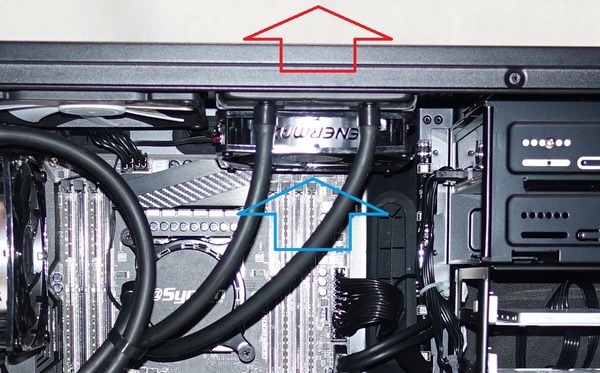
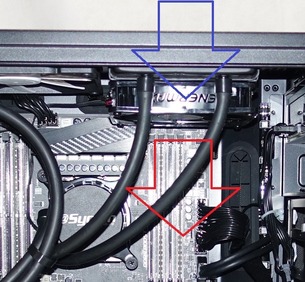
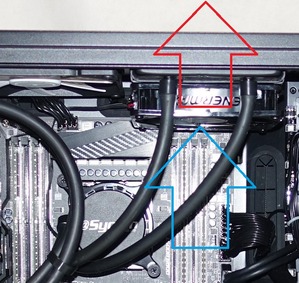











コメント